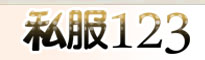軟體名稱:VirtualBox
軟體性質:免費軟體
軟體語言:正體中文 / 多國語言
官方網站: https://www.virtualbox.org/
軟體下載: https://www.virtualbox.org/wiki/Downloads
第1步 首先請下載好軟體,Windows使用者請選擇「
VirtualBox 4.1 for Windows hosts x86/amd64
」的連結。下載後請執行軟體,接著就是歡樂的「Next」點擊時光囉!
[下載]VirtualBox 免費虛擬電腦,練習重灌超方便
第2步 如果不知道,就是點﹝Next﹞。
[下載]VirtualBox 免費虛擬電腦,練習重灌超方便
第3步 這時他會要求你安裝匯流排控制器,就點﹝安裝﹞吧!
[下載]VirtualBox 免費虛擬電腦,練習重灌超方便
第4步 接著是網路相關的,一樣點﹝安裝﹞。
[下載]VirtualBox 免費虛擬電腦,練習重灌超方便
第5步 再來是網路介面卡,一樣是點﹝安裝﹞繼續。
[下載]VirtualBox 免費虛擬電腦,練習重灌超方便
第6步 接著就很歡樂的安裝完VirtualBox這套系統了,如果你不想要安裝完後就啟動,請記得取消打勾並點﹝Finish﹞。
[下載]VirtualBox 免費虛擬電腦,練習重灌超方便
第7步 如果要使用VirtualBox,請透過桌面上的捷徑來啟動軟體吧!啟動後你就會發現軟體已經自動轉為中文介面,是不是備感親切呢?
[下載]VirtualBox 免費虛擬電腦,練習重灌超方便
VirtualBox使用教學,請參考:利用VirtualBox建立虛擬電腦,安裝作業系統,這邊會告訴大家該如何建立虛擬環境來練習重灌作業系統。
這樣的軟體確實可以獨立一個純淨的環境來測試各式各樣的軟體、病毒、作業系統等等的東西,因為你不喜歡你自己切割出來的區域就把她刪除洗掉,重建一個又是一尾活龍。說到這邊,大家有沒有想起之前我們介紹過的「軟體還原卡」呢?說起來倒是有些相似處,不過軟體還原卡這種東西並不是多一個全新的環境,而是保護你現在的使用環境,使用者若有新的設定東西,在下次啟動後將會被清除歸零,所以大體上和VirtualBox虛擬機器還是有落差,基本上要測試東西還是推薦使用虛擬機器來測試會比較準確、也比較好。不過虛擬機器需要分配一些資源給虛擬環境,如果你電腦配備太低,使用虛擬機器的話可能會有些吃力。
啟動軟體後,請點擊左上角的﹝新增﹞。
[教學]利用VirtualBox建立虛擬電腦,安裝作業系統
第2步 進入新增虛擬機器精靈,請點﹝下一步﹞繼續。
[教學]利用VirtualBox建立虛擬電腦,安裝作業系統
第3步 接著請輸入您這個虛擬機器的名稱,並選擇您要安裝的作業系統類型,因為我們這邊測試的是ubuntu,所以作業系統選擇【Linux】,版本選擇【ubuntu】。如果您要安裝的是微軟作業系統,記得在「作業系統」部分選擇【Windows】喔!完成後請點擊﹝下一步﹞繼續。
【註】
這邊的作業系統設定只是將這個虛擬機器設定成適合該作業系統的環境。並不會因為選擇Windows7,就會生出Windows7的作業系統程式讓你安裝。安裝的程式這部分還是需要由你(使用者)自己提供。
[教學]利用VirtualBox建立虛擬電腦,安裝作業系統
第4步 接著請分配記憶體給虛擬機器吧!盡量根據你的作業系統去配給,如果你要灌那個很不好用的Vista可能就要配給很多了(笑)。
[教學]利用VirtualBox建立虛擬電腦,安裝作業系統
第5步 這邊需要建立一個虛擬的硬碟,這個硬碟所儲存的資料並不會和您目前在使用的硬碟有衝突,因為他只是化身成一個類似「映像檔」的玩意,所有東西都包在裡面。所以請勾選「開機硬碟」,然後選擇【新建硬碟】並點﹝下一步﹞。
[教學]利用VirtualBox建立虛擬電腦,安裝作業系統
第6步 進入建立虛擬磁碟嚮導,點擊﹝下一步﹞吧!
[教學]利用VirtualBox建立虛擬電腦,安裝作業系統
第7步 接著您可以自由選擇要使用【動態延伸存放】或是【固定大小存放】,設定好後請點﹝下一步﹞。
動態延伸:當您的磁碟不夠用才會繼續擴充,但是只會到您限制的量。
固定大小:一開始就將位置先占走了。
[教學]利用VirtualBox建立虛擬電腦,安裝作業系統
第8步 再來請設定磁碟的大小,當然大小設定依據請依照您要安裝的作業系統做為調整的依據,如果是Windows,建議配給16GB~20GB或更高的儲存空間,至於我們要測試的ubuntu,設個10GB就很多了啦!
[教學]利用VirtualBox建立虛擬電腦,安裝作業系統
第9步 最後做確認,然後點﹝完成﹞。
[教學]利用VirtualBox建立虛擬電腦,安裝作業系統
第10步 請等待系統環境的建立,可能需要一些時間,這時候可以烤根香腸來吃~
[教學]利用VirtualBox建立虛擬電腦,安裝作業系統
第11步 很好,它安裝完成了,點擊﹝完成﹞就可以準備進入虛擬電腦世界囉!
[教學]利用VirtualBox建立虛擬電腦,安裝作業系統
掛載映像檔案,準備啟動虛擬電腦!
第1步 在VirtualBox主程式介面,在左手邊會看到您剛剛建立好的虛擬電腦,點選一下然後再點擊﹝設定值﹞。
[教學]利用VirtualBox建立虛擬電腦,安裝作業系統
第2步 接著請點左方的【存放裝置】,然後點擊IDS控制器下方的光碟圖示,再點擊右方的「CD/DVD裝置」,把要安裝的映象檔案掛載進去。
[教學]利用VirtualBox建立虛擬電腦,安裝作業系統
第3步 點擊上方的﹝加入﹞然後找到您的作業系統映像檔案掛入,然後在清單中選擇一下並點擊﹝選取﹞。
[教學]利用VirtualBox建立虛擬電腦,安裝作業系統
第4步 這時在「存放裝置中」,你會看到你的作業系統映像檔案掛到虛擬機器的光碟機了,趕快點擊﹝確定﹞吧!
[教學]利用VirtualBox建立虛擬電腦,安裝作業系統
第5步 在啟動之前,請檢查一下您的虛擬機器中開機順序,因為我們現在要掛載系統進去,所以開機順序盡量以CD/DVD-ROM為優先,如果沒有可以進到﹝設定值﹞→【系統】→【主機板】中的開機順序進行調整。調整完後、確認無誤,請點擊﹝啟動﹞來刊機囉!
[教學]利用VirtualBox建立虛擬電腦,安裝作業系統
第6步 開機時,他會告訴你,你現在的鍵盤、滑鼠會被虛擬電腦吸走,如果想要跳脫的話,請點擊鍵盤上的右邊的﹝Ctrl﹞就可以了,點擊﹝確定﹞就可以進入虛擬電腦世界囉!
[教學]利用VirtualBox建立虛擬電腦,安裝作業系統
第7步 你看,這是虛擬電腦載入ubunru的畫面,就是要安裝作業系統的感覺吧!想要安裝測試就趕快跟著畫面操作囉!
[教學]利用VirtualBox建立虛擬電腦,安裝作業系統
第8步 如果要關機,可以透過虛擬電腦內的關機操作(即一般電腦的關機操作)或者點擊一下鍵盤右邊的﹝Ctrl﹞將滑鼠和鍵盤從虛擬電腦跳脫,然後用滑鼠點VirtualBox主程式的【機器】→【關閉】來進行關機。
[教學]利用VirtualBox建立虛擬電腦,安裝作業系統
第9步 關機時,有幾種模式,您可以自由選擇,其中的「傳送關機訊號」就是將虛擬電腦內的作業系統按照規定的標準步驟關機,如果是「關閉機器」就是所謂的強制關機。
[教學]利用VirtualBox建立虛擬電腦,安裝作業系統
VirtualBox掛載作業系統就是這麼的簡單,掛載之後就是模擬作業系統的安裝了,你可以跟著畫面指示進行處理,玩壞了也沒關係,因為對你的電腦來說,這些只是一個模擬的狀態而已,不會把你的主電腦搞爆。
這樣的系統對初學者或是想要嘗鮮的使用者來說是一個很棒的環境,只要有一台電腦就可以做很多事,不用說為了學習重灌電腦還要額外準備一台電腦來使用,透過您目前現有的電腦,即可以輕鬆模擬成多台電腦。不過前提是你的電腦配備至少要有一定的水準,不然使用起VirtualBox可能會整個很頓喔!
最後,只要在VirtualBox下cso便可以雙開!!
|